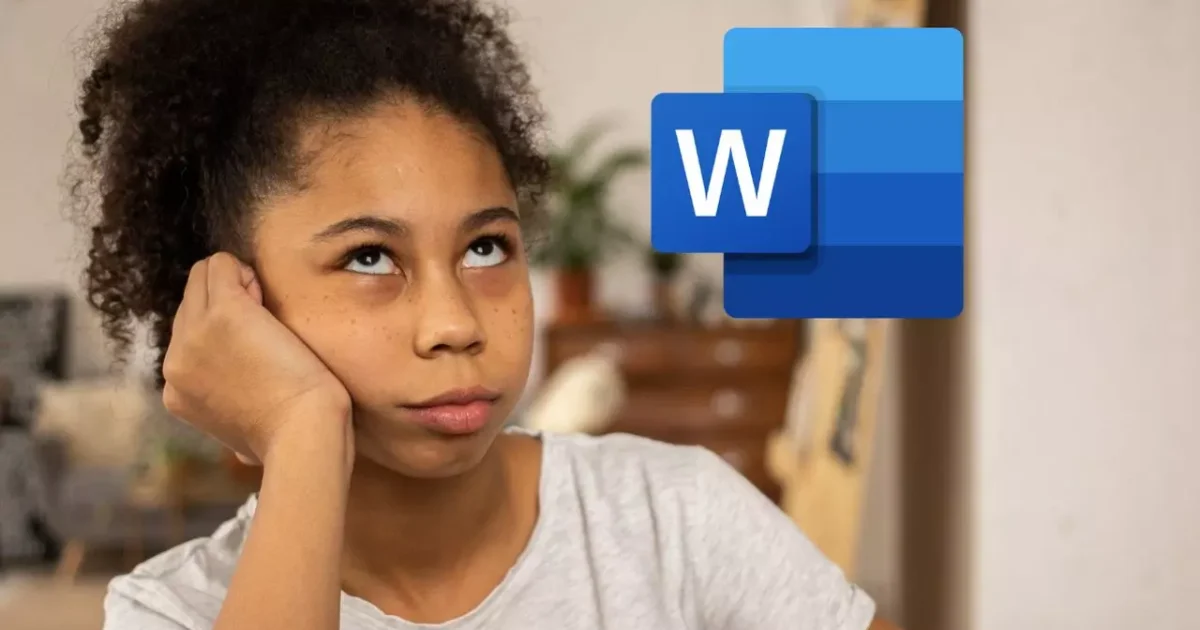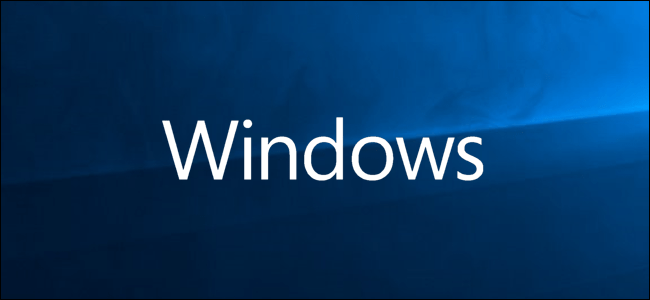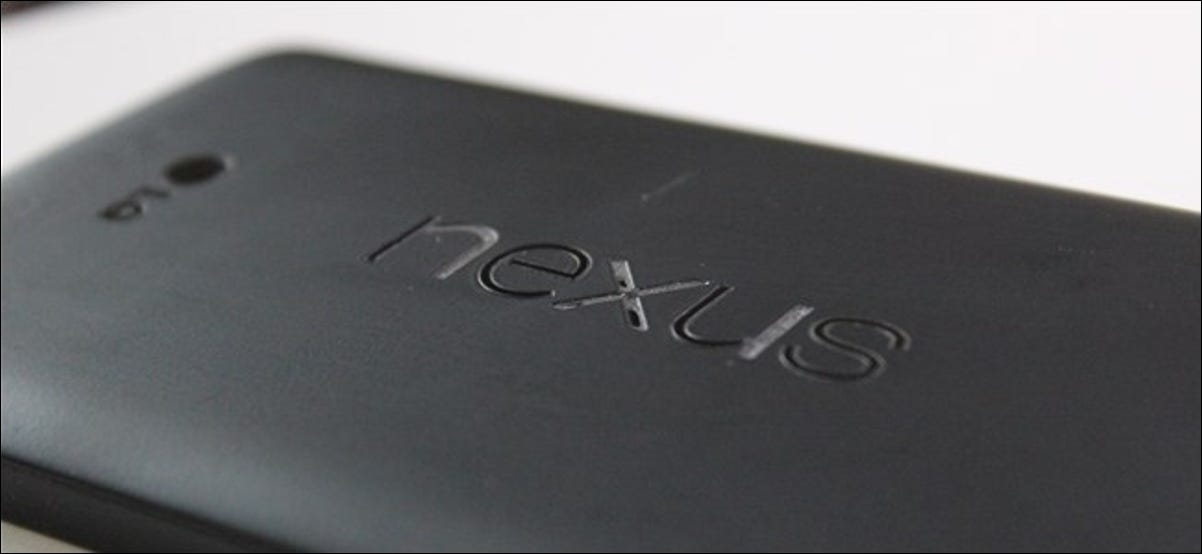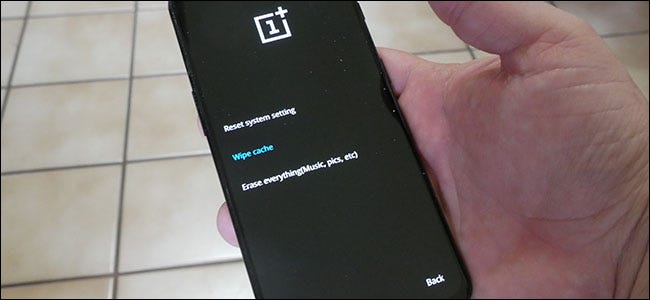ينتشر الذكاء الاصطناعي إلى المزيد والمزيد من البرامج ويعد Microsoft Office أحد البرامج التي تستثمر في استخدامه. على أية حال، على الرغم من أنه قد يكون مفيدًا في بعض الأحيان، إلا أنه في حالات أخرى يكون مزعجًا إلى حد ما. نظام الاقتراحات المختصرة ، على سبيل المثال، كان يسبب لنا صداعًا خطيرًا لعدة أيام. بهذه الطريقة يمكنك فصله.
اعتمادًا على كيفية استخدامه، يعد الذكاء الاصطناعي عمليًا للغاية. ولكن عندما يتعلق الأمر بالكتابة، فإن الكثير منا يفضل القيام بذلك بطريقته الخاصة . المشكلة هي أن الشركات الكبرى تريد أن تقدم لنا الكثير من المساعدة بحيث تفقد النصوص في النهاية شخصيتها بالكامل. ولا، لا ينبغي التسامح مع ذلك. لذلك، نخبرك اليوم بكيفية التخلص من الإيجاز أو المحاولة على الأقل. إنها ليست خدعة Word سرية ، ولكن سيكون من المفيد جدًا أن تعرف كيفية القيام بذلك.
وداعا للإيجاز
ما يفعله Word أثناء الكتابة وإكمال الجمل هو تحليلها. الذكاء الاصطناعي الخاص به هو المسؤول عن قراءة ما تكتبه وتقييم ما إذا كان نصًا جيدًا أم لا. إذا كان لديك أي اقتراحات للإيجاز، فسوف تضع الجملة بأكملها محل السؤال مع وضع علامة بخطوط زرقاء منخفضة مزعجة . على وجه التحديد، لقد فعل البرنامج ذلك للتو عندما انتهيت من هذه الجملة. دعونا نرى ما يقوله لنا:
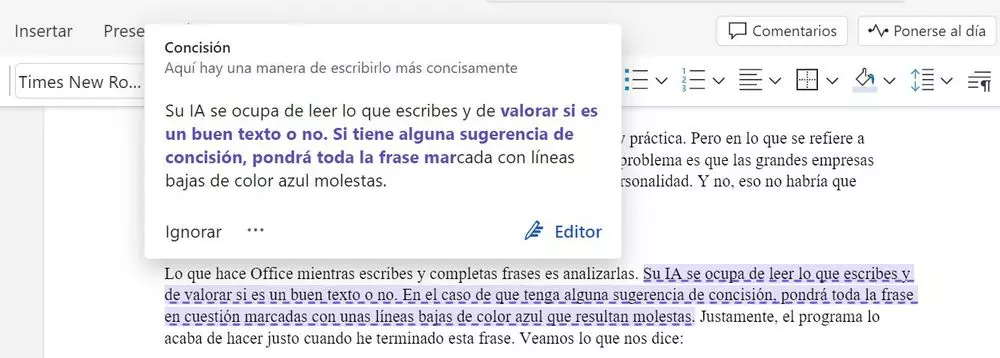
ماذا نرى؟ صحيح أنني ارتكبت خطأً قمت بتصحيحه بالفعل من خلال القراءة الثانية للنص (“تم وضع علامة” كانت جمعًا)، ولكن بصرف النظر عن ذلك، فإن ما يدور حوله Word هو جعل جملتي أقصر، وتفتقر إلى الشخصية والروبوتية. هل هم حقا أكثر إيجازا؟ شبه موافقة. لكن هذا لن يجعلني أضغط على الزر لأطلب من Office إعادة كتابة السطور كما يراه الذكاء الاصطناعي مناسبًا. لأن؟ لأنه، من بين أسباب أخرى، إذا فعلنا ذلك جميعنا، في النهاية ستكون جميع النصوص في العالم متطابقة ولن يكون فيها شخصية أو أثر لمؤلفها.
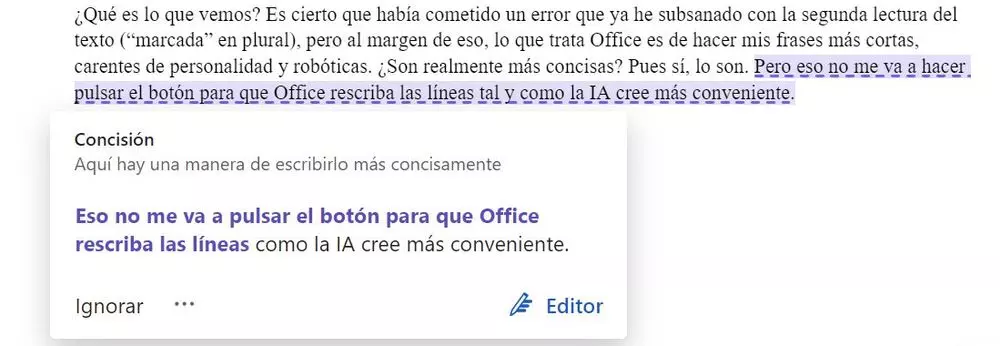
انظر أيضًا إلى لقطة الشاشة الثانية التي التقطتها والتي قدم لي فيها Office توصيته بإيجاز أحد السطور التي كتبتها في الفقرة السابقة. بماذا تنصح؟ إنه يحاول أن يكون موجزًا للغاية حتى ينتهي به الأمر إلى الانزلاق، لأن جملته المعاد كتابتها لا معنى لها . إن رؤية الذكاء الاصطناعي وهو يرتكب هذه الأخطاء هو سبب إضافي لإيقاف وظيفة الإيجاز وعدم إزعاجك.
عملية قطع الاتصال
نبدأ بالأخبار السيئة: إذا كنت تستخدم Office Online، فإن الخيارات المتعلقة بـ Concision موجودة ضمن قسم “التحسينات” وهذا أمر يقتصر على الإصدار المدفوع. سيتعين عليك النقر فوق زر تحديث المحرر (الزر الذي يحمل الرمز الماسي) والبدء في الدفع للحصول على قدرة أكبر على تخصيص استخدام هذه الوظيفة.
اعتمادًا على إصدار Word لديك، يمكنك محاولة اتباع هذا المسار لقطع الاتصال:
- أدخل الإعدادات
- قم بالوصول إلى قائمة القواعد النحوية والتدقيق الإملائي، ثم اختر قسم إعدادات نمط الكتابة
- الآن قم بتعطيل خيار “الإيجاز”.
لا شيء من هذا يعمل بالنسبة لك؟ البديل ، على الرغم من أنه مرهق للغاية، هو أنه في كل مرة تبدأ فيها نص Word جديدًا في Microsoft 365 (أو Microsoft Office 365 كما كان معروفًا من قبل)، فإنك تقوم بفصل الوظيفة. للقيام بذلك، انقر فوق علامة التبويب “مراجعة” وانقر فوق سهم القائمة المنسدلة الأول الذي يظهر في شريط التنقل على اليسار.
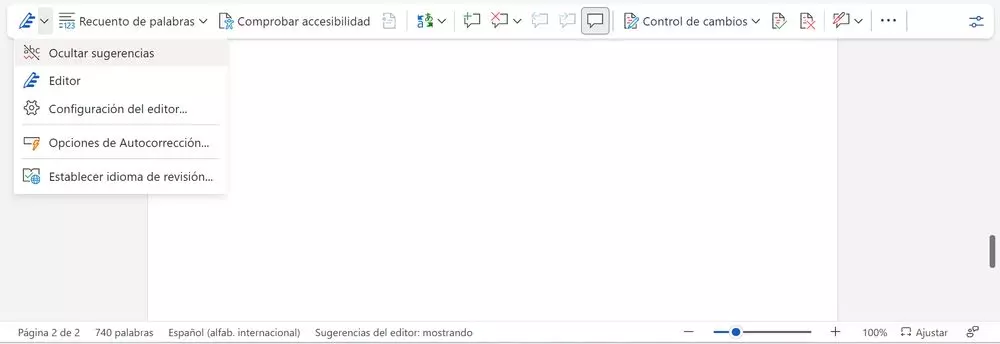
سيؤدي ذلك إلى عرض قائمة تحتوي على عدة خيارات حيث يتعين عليك النقر فوق الخيار الأول: “إظهار الاقتراحات”. عندما تفعل ذلك، سترى أنه في أسفل الواجهة سيشير إلى ما يلي: ” اقتراحات المحرر: مخفية “. إذا قمت بالنقر مرة أخرى، سيتم إعادة تنشيطها. سيتعين عليك تكرار هذه العملية في كل مرة تبدأ فيها مستند Word جديدًا في Microsoft 365، لذا فهي ليست الأكثر راحة تمامًا. بالإضافة إلى ذلك، فهو يقوم أيضًا بإلغاء تنشيط الاقتراحات الإملائية، والتي عادة ما تكون أكثر من مثيرة للاهتمام، لأنها تساعدنا على اكتشاف الأخطاء الصغيرة.
إذا كنت تدفع مقابل Microsoft 365 أو كان لديك حق الوصول إلى قائمة الخيارات بأكملها في إصدار البرنامج الخاص بك، فمن السهل إيقاف تشغيل إعدادات الإيجاز، ولكن العمل مع إصدار الويب المجاني، يعد أمرًا مؤلمًا. على أية حال، هذا هو زمن الذكاء الاصطناعي ونحن نعلم بالفعل أن هذا لن يكون آخر شيء تفعله Microsoft لمحاولة مساعدتنا في ذلك.